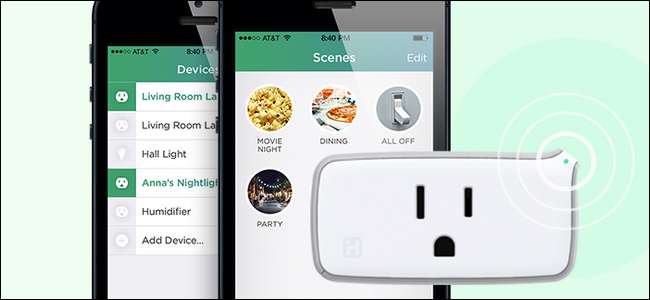
¿Qué debe hacer si desea agregar un dispositivo a su hogar inteligente HomeKit, pero el dispositivo no es compatible con HomeKit? Configura un intermediario con el iHome iSP5, un enchufe inteligente económico habilitado para HomeKit.
RELACIONADO: ¿Qué es Apple HomeKit?
HomeKit es la plataforma inteligente de Apple , y si desea controlar todos sus electrodomésticos y dispositivos con la majestuosidad de su voz a través de Siri, debe agregarlos todos a su hogar HomeKit. Si tienes cosas nuevas para HomeKit, como el hub Philips Hue de segunda generación , entonces ya está todo listo.
Pero, ¿qué pasa con los elementos que no son compatibles con HomeKit? ¿Qué pasa si desea controlar un simple ventilador de caja en la ventana, una lámpara de mesa, una cafetera vieja o cualquier número de los muchos? muchos , dispositivos eléctricos que todos poseemos que no son nada inteligentes, y mucho menos compatibles con HomeKit. ¿Qué sucede si tiene un dispositivo smarthome más antiguo que no es compatible con HomeKit pero desea usarlo con su sistema HomeKit?
Hay una solución fácil para esa situación: un enchufe inteligente compatible con HomeKit. En lugar de reemplazar el dispositivo eléctrico por uno compatible con HomeKit, simplemente puede insertar un enchufe inteligente entre la toma de corriente y el cable de alimentación del dispositivo para actuar como intermediario de HomeKit. En otras palabras: te permite controlar casi cualquier electrodoméstico de tu casa usando Siri.
Esta solución tiene una deficiencia inmediatamente obvia: es binaria. Si bien un dispositivo diseñado para ser un producto inteligente, como un reproductor de música en red, puede tener una gran cantidad de configuraciones y opciones de configuración disponibles, lo único que puede hacer una toma de corriente inteligente es controlar el flujo de electricidad al dispositivo. En ese sentido, podría encender y apagar una radio, pero ciertamente no puede cambiar la estación o cambiar entre la radio y las entradas de CD.
Sin embargo, eso no significa que debamos llamar tontos a los tomacorrientes inteligentes, ya que a pesar de la limitación de simplemente encender y apagar los dispositivos, los tomacorrientes inteligentes ofrecen toneladas de funcionalidad adicional. Puede controlar el dispositivo con su voz, establecer activadores según la hora del día e integrar el dispositivo en las escenas de control del hogar.
¿Suena como la solución a su dilema inteligente? Veamos lo que necesita y cómo configurarlo.
Que necesitas

HomeKit todavía es relativamente nuevo, y solo hay un puñado de puntos de venta habilitados para HomeKit en el mercado. En lugar de enviarlo a examinar el mercado emergente y tratar de evitar los escollos de la adopción temprana, lo llevaremos directamente al modelo único que recomendamos por encima de todos los demás: el iHome iSP5 .
RELACIONADO: Cómo controlar su hogar inteligente HomeKit cuando está lejos de casa
Es el enchufe inteligente HomeKit más económico del mercado; otros puntos de venta cuestan entre 40 y 80 dólares, pero el modelo iHome cuesta 34 dólares y, a menudo, se vende por menos. No solo es compatible con HomeKit, sino que también se puede comunicar a través del sistema iHome, que tiene dos grandes beneficios.
Primero, significa que los usuarios de Android en su hogar también pueden controlar el enchufe iHome a través del Aplicación iHome para Android . En segundo lugar, significa que no necesita un Apple TV ( para acceso remoto a HomeKit ) para controlar el enchufe cuando no está en casa (ya que puede enviarle una señal a través de la aplicación iHome). Además de todo eso, también está clasificado para una carga eléctrica de hasta 1800 W, por lo que puede usarlo para controlar todo, desde una lámpara de bajo vatio hasta un dispositivo de alto vatio, como un calentador de espacio o una unidad de aire acondicionado de ventana.
Finalmente, el iHome iSP5 también admite la integración con Amazon Echo, el concentrador Wink y el termostato Nest. A diferencia de muchos productos smarthome que solo funcionan con una plataforma, incluso si abandona por completo HomeKit y configura un sistema smarthome totalmente diferente, puede llevar el enchufe iHome con usted.
Configuración del iHome iSP5
Configurar el iHome iSP5 es realmente sencillo, siempre y cuando tenga en cuenta que esencialmente lo está configurando dos veces (una para el sistema iHome y otra para el sistema HomeKit). Si no lo tiene en cuenta, el proceso de configuración puede ser un poco confuso porque se siente como si estuviera repitiendo todo.
Simplemente conecte el iSP5 a un tomacorriente y luego presione y mantenga presionado el botón (ubicado en la pequeña protuberancia en forma de ala que sobresale de la parte superior derecha del dispositivo) durante 12 segundos hasta que la luz indicadora parpadee en verde y rojo. Esto restablece el dispositivo a la configuración de fábrica y garantiza que no haya una configuración prolongada de las pruebas de calidad en la fábrica. Después de enchufarlo y restablecerlo, descargue el aplicación gratuita iHome Control de la App Store y ejecútelo.
Se le pedirá que cree una cuenta de iHome.
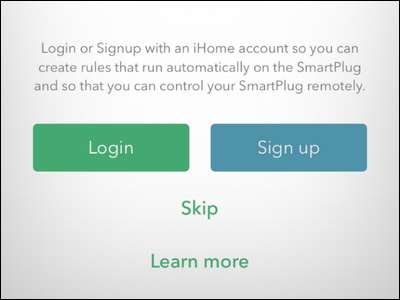
Si solo desea acceder a su toma de iHome desde su hogar, o tiene el nuevo Apple TV con soporte HomeKit que permite el acceso remoto, puede omitir este paso. Sin embargo, recomendamos que se registre para obtener una cuenta, ya que proporciona acceso de respaldo al enchufe independientemente de HomeKit y permite que los usuarios que no tienen iOS en su hogar controlen el enchufe.
Ya sea que se registre o se salte el paso, la aplicación le pedirá que reinicie su enchufe. Bromea con ellos, ¡estamos un paso por delante! Haga clic en "Siguiente" e ignore el mensaje para restablecer el dispositivo. La aplicación comenzará a buscar dispositivos. No se preocupe si parece que no está haciendo nada: durante el proceso de búsqueda no hay ningún indicador y dice que no se encontraron dispositivos, pero luego, de repente, aparecerá su dispositivo. Dale al menos 30-60 segundos.
Seleccione el dispositivo encontrado y haga clic en "Continuar".
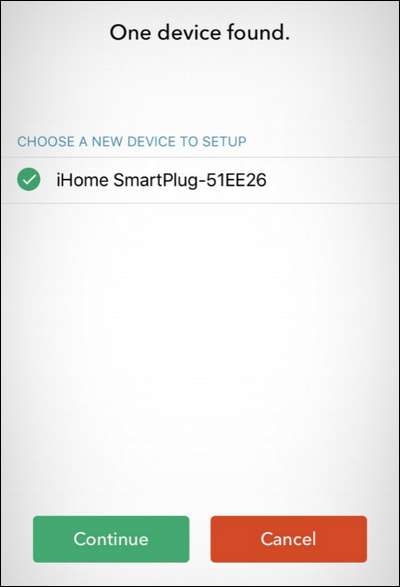
A continuación, se le pedirá que lo conecte a su red Wi-Fi. Seleccione la red Wi-Fi que desea utilizar, si su dispositivo iOS ha iniciado sesión en esta red antes de que le proporcione automáticamente las credenciales de inicio de sesión, de lo contrario, complételas.
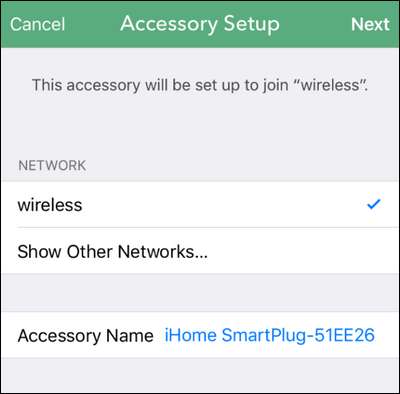
Una vez conectado a la red Wi-Fi, se le pedirá que escanee el código de accesorio HomeKit para el dispositivo. El código de accesorio se encuentra tanto en el enchufe como en la tapa del manual del producto (que se muestra a continuación).
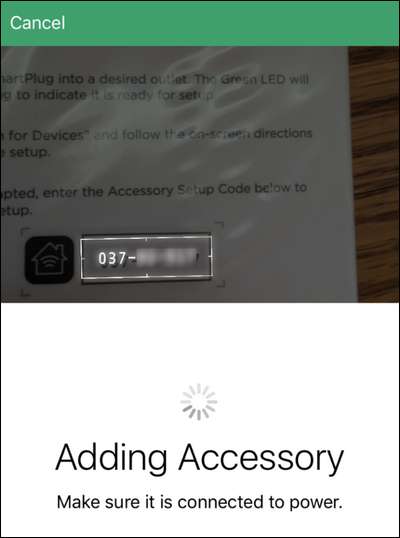
Una vez que el dispositivo esté conectado a su sistema HomeKit, se le pedirá que lo nombre. Seleccione un nombre que refleje lo que controla el enchufe, ya que este nombre será la forma en que Siri identificará el dispositivo. Por ejemplo, si va a utilizar el enchufe para controlar una luz de discoteca, le gustaría llamarla "Luz de fiesta" o "Bola de discoteca" y no "Enchufe de sala de estar".
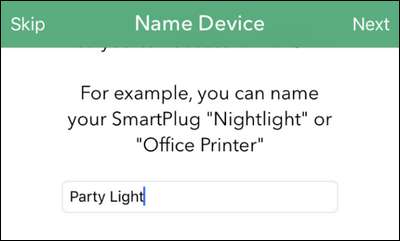
Después de nombrar el dispositivo, se le pedirá que lo asigne a una habitación. Una vez más, use nombres que suenen naturales cuando se pronuncian, ya que cualquiera que sea el nombre de la habitación se convertirá en parte del proceso de identificación que Siri usa para localizarla.

Finalmente, la aplicación iHome le pedirá que identifique el tipo de dispositivo que es: una luz, un ventilador u "otro" para cualquier otro dispositivo eléctrico. Este paso no es particularmente crítico, pero ayuda a mejorar la forma en que Siri entiende sus solicitudes. Si, por ejemplo, Siri sabe que el enchufe controla una lámpara en su dormitorio, entonces responderá al comando "apaga las luces del dormitorio".
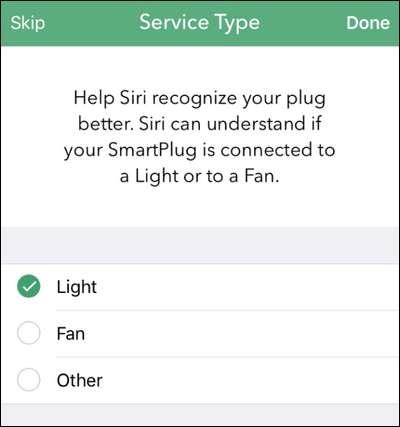
Después de ese último paso, verá su enchufe en la lista de dispositivos, así.
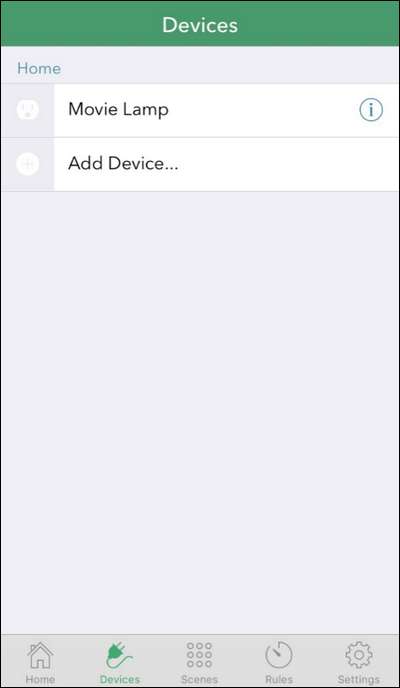
Pruebe el enchufe tocando el icono del enchufe. Incluso si no tiene nada enchufado, la pequeña luz indicadora H en la esquina del enchufe parpadeará y escuchará un pequeño clic mientras se activa el interruptor interno.
Controlando el enchufe
Como acabamos de demostrar, puede controlar el enchufe abriendo el dispositivo iHome y tocando la entrada para encender y apagar. También puede encender y apagar físicamente el enchufe presionando el botón en el enchufe (el mismo que usó para restablecerlo). Pero seamos realistas aquí: quieres la experiencia futurista en la que controlas tu hogar con tu voz o lo automatizas.
Para controlar el enchufe con tu voz, puedes convocar a Siri y emitir un comando como "Siri, enciende las luces" (si le dijiste a Siri que el enchufe era para una lámpara) o "Enciende el dormitorio", o dirigiéndote al dispositivo. por nombre como "Siri, enciende la lámpara de película" si el enchufe está conectado a un luz de sesgo que salva los ojos detrás de su hermosa HDTV.
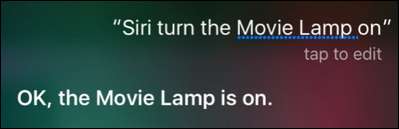
Sin embargo, además de controlar el enchufe a través de la voz, puede incorporar el enchufe en sus escenas, agrupaciones, etc. de HomeKit. La aplicación iHome ofrece la posibilidad de agrupar el enchufe, crear escenas y configurar activadores simples basados en temporizadores, pero hay una gran deficiencia: solo funciona con otros dispositivos iHome. Si bien eso podría estar bien si solo desea configurar el enchufe para encender una lámpara por la noche mientras está de vacaciones, o algo así, no ayuda a integrar el enchufe sin problemas en su gran sistema HomeKit.
RELACIONADO: Cómo combinar diferentes productos HomeKit en habitaciones, zonas y escenas
Sin embargo, afortunadamente, el proceso de configuración que completamos en la sección anterior le dio al enchufe un nombre y un identificador basado en la habitación que se reconoce en todo el sistema HomeKit. ¿Sabes lo que significa? Significa que cualquier aplicación que pueda controlar el sistema HomeKit puede conectarse a su enchufe.
Te mostramos cómo combinar diferentes productos HomeKit en habitaciones, zonas y escenas con la excelente Casa aplicación, y al abrir esa aplicación justo después de configurar el enchufe iHome, el enchufe estaba allí y se leyó para incorporarlo en cualquier escena o disparador que quisiéramos crear.
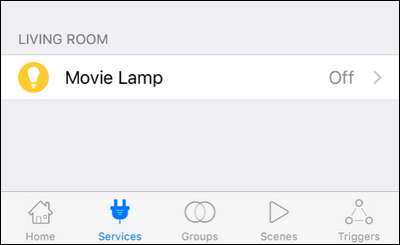
Esto es mucho más flexible que usar la aplicación iHome, ya que significa que el conector iHome puede existir junto con todos nuestros otros dispositivos HomeKit (y sin la molestia de usar dos aplicaciones separadas para configurar todo).
Con muy poco gasto y unos minutos configurando todo, puede convertir fácilmente cualquier aparato o dispositivo tonto en uno habilitado para HomeKit inteligente.







